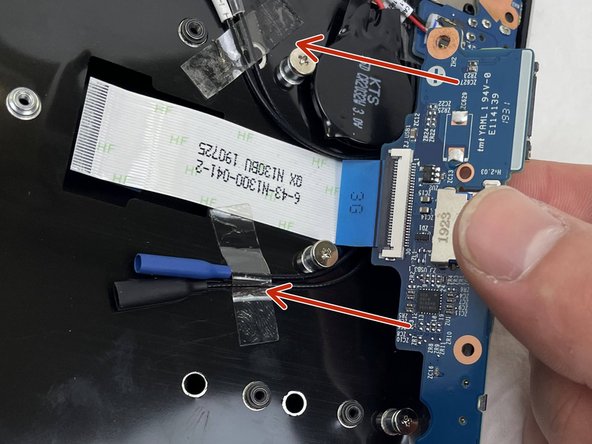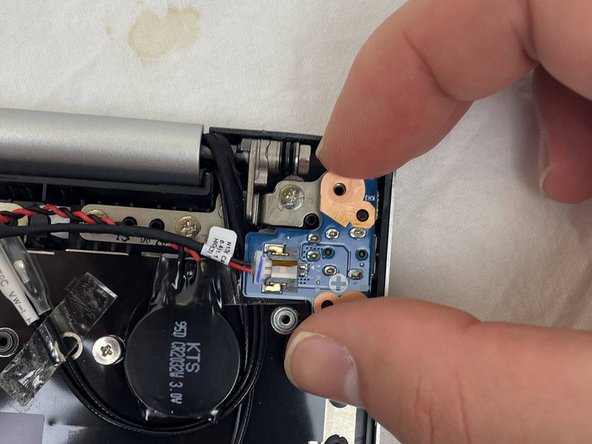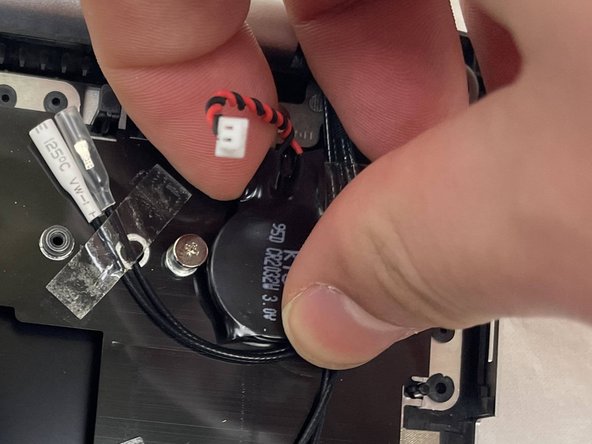Ce dont vous avez besoin
-
-
Retirer les vis du châssis (en rouge), ainsi que les deux vis du clavier (en vert).
-
-
-
Avec un objet solide et fin, poussez le clavier depuis l'ouverture prévue à cet effet sous le boîtier de l'ordinateur.
-
Retenez bien le clavier afin de ne pas endommager les 2 nappes.
-
-
-
Retirer la nappe bleue en levant la partie noir du connecteur, puis tirer délicatement sur la nappe.
-
Retirer la nappe orange en glissant la partie grise du connecteur en direction de l'écran, puis tirer délicatement sur la nappe.
-
-
-
Retirer les trois vis qui se trouvaient sous le clavier.
-
Il est maintenant possible de retirer le boîtier inférieur de l'ordinateur.
-
-
-
Retirer la vis qui maintient le ssd.
-
Tirer le ssd hors de son connecteur.
-
-
-
Écarter doucement les clips jusqu'à libérer la barrette de RAM.
-
Tirer la barrette de RAM hors de son connecteur.
-
-
-
Dévisser les 5 vis.
-
Tirer gentiment la batterie dans le sens des flèches, afin de la débrancher.
-
-
-
Débrancher le câble sur la face supérieur de l'appareil.
-
Débrancher tous les câbles encadré en orange.
-
Dévisser toutes les vis entouré en rouge.
-
-
-
-
Après avoir desserré toutes les vis, soulever gentiment la carte-mère depuis l’extrémité comme indiqué par les flèches.
-
-
-
Enlever le haut-parleur droit.
-
Pour enlever le haut-parleur gauche, il faut d'abord décoller le câble du micro/casque, puis les bandes adhésives.
-
-
-
Ensuite, retirer le haut-parleur gauche.
-
Dévisser les 2 vis du ventilateur et le retirer.
-
Dévisser les 2 vis de la platine casque/micro.
-
-
-
Soulever gentiment la platine, comme indiqué par la flèche rouge, puis la retirer dans le sens de la flèche orange.
-
Dévisser la vis entouré en rouge, puis enlever la platine power dans la direction indiquée par les flèches rouges.
-
-
-
Dévisser la vis de la platine DC et retirer cette dernière.
-
La pile CMOS est collée au boîtier supérieur par le biais d'une bande adhésif se trouvant en dessous de la pile. Il suffit de la détacher doucement.
-
-
-
Dévisser les 2 vis de la platine LED et la retirer doucement le long du câble afin de décoller ce dernier.
-
Dévisser les 2 vis de la platine du pavé tactile.
-
-
-
Soulever la languette et détacher le le câble.
-
Prendre la platine par le milieu, entre les 2 câbles.
-
Décoller les 2 câbles en suivant la direction de la flèche rouge.
-
-
-
Enlever les adhésifs qui retiennent les différents câbles sur le boîtier supérieur.
-
Dévisser les 6 vis des 2 charnières. (3 vis chacun)
-
-
-
Soulever le boîtier supérieur de façon à ce que les charnières s'inclinent environ à 45°.
-
Retirer le boîtier supérieur une fois qu'il y a suffisamment d'espace.
-
Pour réassembler votre appareil, suivez les instructions dans l'ordre inverse.
Pour réassembler votre appareil, suivez les instructions dans l'ordre inverse.
Annulation : je n'ai pas terminé ce tutoriel.
Une autre personne a terminé cette réparation.